Tutorial de Psp met Plezier, puedes encontrar el original aquí:

Muchas gracias por permitirme traducir
tus fantásticos tutoriales, Ria.
Con tu resultado, puedes hacer firmas, websets, cartas de incredimail, etc.
Por favor, crédito a Psp met Plezier y a Tati Designs, gracias.
Materiales
PSPX2 (puedes utilizar cualquier versión).
Para hacer este tutorial necesitarás un tubo de personaje.
Descarga el material del tutorial aquí:

Filtros
&<Bkg Designer sf10 III> / ZigZaggerate (descarga aquí).**
Mehdi / Sorting Tiles (descarga aquí).
Xero / Clarity (descarga aquí).
AAA Frames / Foto Frame (descarga aquí).
Alien Skin Eye Candy 5: Impact (descarga aquí).
** Importar este filtro con "Unlimited".
Preparación
Instala los Filtros en la carpeta de "Complementos" de tu PSP.
Abrir los tubes, duplicar y cerrar el original.
En la carpeta "Preset", hay 1 archivo, doble clic para que
se instale
con el filtro
EC5.
IMPORTANTE
Está prohibido modificar o cambiar el nombre de archivos o eliminar la marca de agua.
El tube de la mujer es de ©Nocturne.
El material utilizado en el tutorial es de Ri@.
Colores
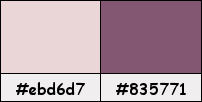
Si usas otros colores, debes jugar con el modo mezcla de las capas.
Recuerda que debes guardar tu trabajo con frecuencia.
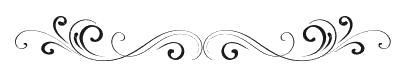
Paso 1
En tu paleta de Materiales:
Pon de primer plano el color #ebd6d7 
Pon de segundo plano el color #835771 
Paso 2
Haz clic en el color del primer plano y prepara el siguiente gradiente:
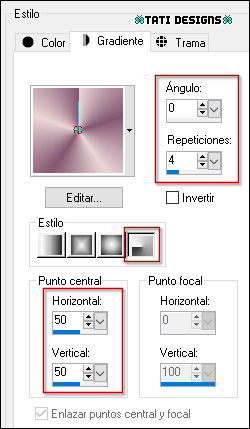
Paso 3
Abre el archivo "alfa-Gina.pspimage". Duplica y cierra el original.
(Ésta será la base de nuestro trabajo, que contiene selecciones grabadas en el canal alfa).
Si tu PSP está en español, renombra la capa como "Trama 1".
Paso 4
Rellena tu imagen transparente con el gradiente del primer plano.
Paso 5
Ajustar / Desenfocar / Desenfoque Gaussiano a 40.
Paso 6
Efectos / Efectos de la imagen / Mosaico integrado:
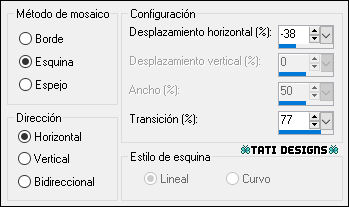
Paso 7
Ajustar / Desenfocar / Desenfoque radial:
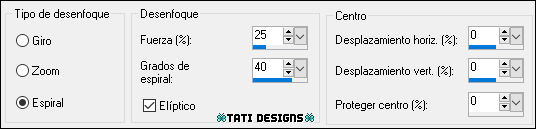
Paso 8
Efectos / Complementos / Unlimited / &<Bkg Designer sf10 III> / ZigZaggerate (predeterminado):
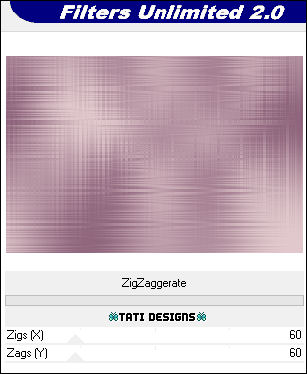
Paso 9
Efectos / Complementos / Mehdi / Sorting Tiles:
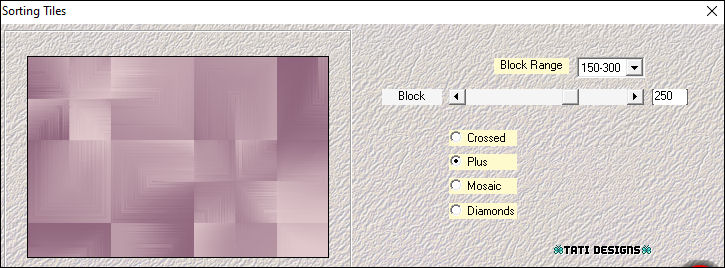
Paso 10
Capas / Duplicar. -
Imagen / Espejo.
Paso 11
Cambia el Modo de la capa a "Superposición" y baja la Opacidad a 50.
Paso 12
Efectos / Efectos de borde / Realzar.
Paso 13
Capas / Fusionar / Fusionar hacia abajo.
Paso 14
Selecciones/Cargar o guardar selección/Cargar selección de canal alfa.
Verás que está directamente disponible la selección "Selectie 1", haz clic en "Cargar":
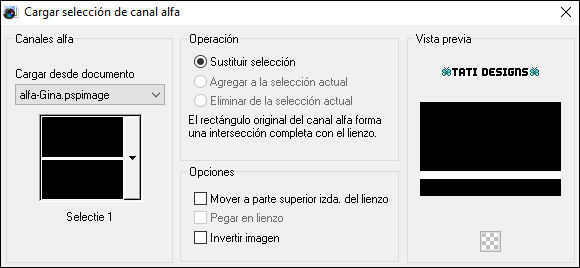
Paso 15
Selecciones / Convertir selección en capa.
Paso 16
Efectos / Efectos de textura / Textil:
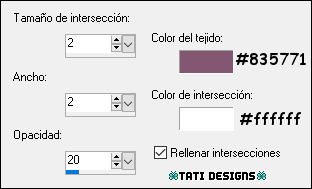
Paso 17
Selecciones / Anular selección.
Paso 18
Capas / Duplicar. -
Imagen / Voltear.
Paso 19
Capas / Fusionar / Fusionar hacia abajo.
Paso 20
Efectos / Efectos de la imagen / Mosaico integrado (predeterminado):
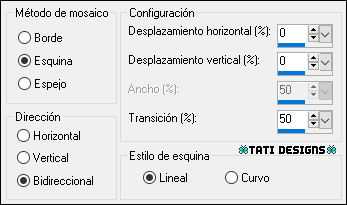
Paso 21
Abre una nueva capa de trama y rellena con el color #ebd6d7 
Paso 22
Capas / Nueva capa de máscara / A partir de una imagen / "Ri@masker19062018-83":

Capas / Fusionar / Fusionar grupo.
Paso 23
Efectos / Efectos de textura / Textil (como antes):
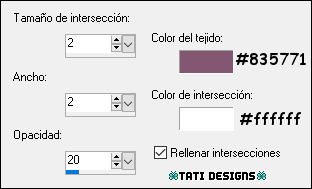
Paso 24
Efectos / Efectos de la imagen / Mosaico integrado (predeterminado):
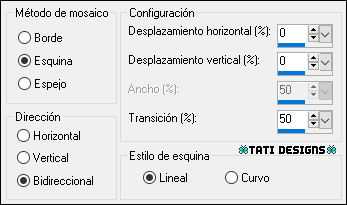
Paso 25
Cambia el Modo de la capa a "Luz débil".
Paso 26
Abre una nueva capa de trama y rellena con el color #ebd6d7 
Paso 27
Capas / Nueva capa de máscara / A partir de una imagen / "MaskerRi@240":
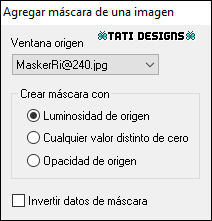
Capas / Fusionar / Fusionar grupo.
Paso 28
Efectos / Complementos / Xero / Clarity (predeterminado):
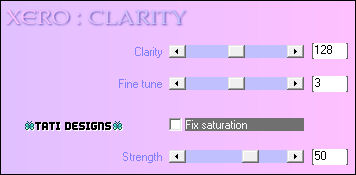
Paso 29
Sitúate en la capa inferior de la pila de capas ("Trama 1").
Paso 30
Selecciones/Cargar o guardar selección/Cargar selección de canal alfa.
Despliega el menú y elige
"Selectie 2", haz clic en "Cargar":
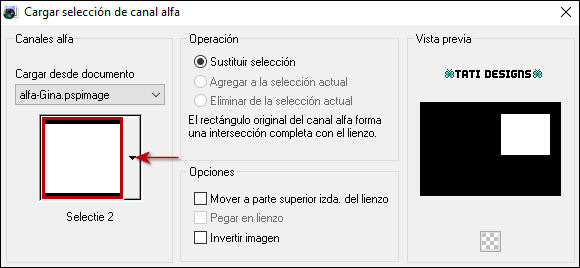
Paso 31
Selecciones / Convertir selección en capa.
Paso 32
Capas / Organizar / Traer al frente.
Paso 33
Abre la imagen "paper" y copia.
Vuelve a tu trabajo y pega en la selección.
Paso 34
Efectos / Complementos / AAA Frames / Foto Frame:
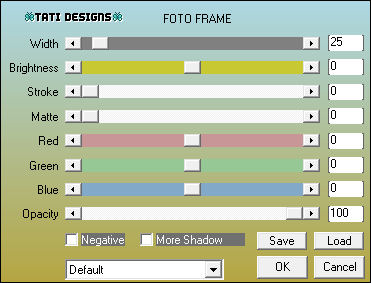
Paso 35
Selecciones / Anular selección.
Paso 36
Efectos / Efectos 3D / Sombra: 0 / 0 / 40 / 25 / Negro 
Paso 37
Abre una nueva capa de trama.
Paso 38
Selecciones/Cargar o guardar selección/Cargar selección de canal alfa.
Despliega el menú y elige
"Selectie 3", haz clic en "Cargar":
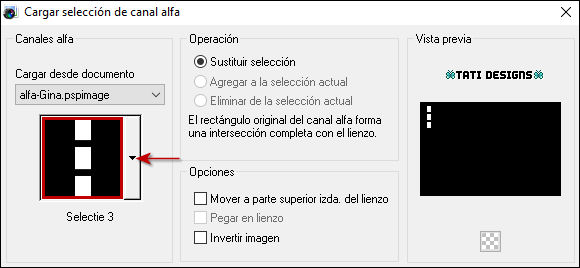
Paso 39
Rellena la selección con el color #ebd6d7 
Paso 40
Selecciones / Modificar / Contraer / 3 píxeles.
Paso 41
Edición / Pegar en la selección.
(la imagen "paper" todavía está en el portapapeles).
Paso 42
Efectos / Complementos / Eye Candy5: Impact / Glass y,
en "Settings", selecciona el preset "Ri@-gina-glass".
Paso 43
Selecciones / Anular selección.
Paso 44
Capas / Duplicar.
Paso 45
Sitúate en la capa de debajo ("Trama 2").
Paso 46
Efectos / Efectos de distorsión / Viento:

Paso 47
Efectos / Complementos / Xero / Clarity (predeterminado):
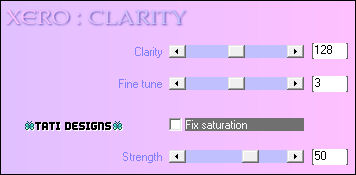
Paso 48
Sitúate en la capa inferior de la pila de capas ("Trama 1").
Paso 49
Abre el tube "deco1-gina" y copia.
Vuelve a tu trabajo y pega como nueva capa.
No lo muevas, está en su sitio.
Paso 50
Cambia el Modo de la capa a "Superposición" y baja la Opacidad a 75.
Paso 51
Abre el tube "deco2-gina" y copia.
Vuelve a tu trabajo y pega como nueva capa.
Paso 52
Efectos / Efectos de la imagen / Desplazamiento:
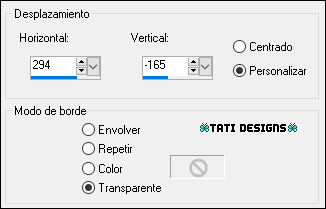
Paso 53
Capas / Organizar / Traer al frente.
Paso 54
Abre el tube de personaje que hayas elegido y copia.
Vuelve a tu trabajo y pega como nueva capa.
Coloca en la parte izquierda.
Paso 55
Capas / Duplicar.
Paso 56
Sitúate en la capa de debajo ("Trama 5").
Paso 57
Ajustar / Desenfocar / Desenfoque Gaussiano a 10.
Paso 58
Cambia el Modo de la capa a "Multiplicar".
Paso 59
Regresa a la capa superior ("Copia de Trama 5").
Paso 60
Abre el tube "tekst-gina-Ri@" y copia.
Vuelve a tu trabajo y pega como nueva capa.
Paso 61
Efectos / Efectos de la imagen / Desplazamiento:
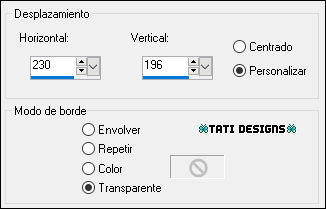
Paso 62
Imagen / Agregar bordes / Simétrico de 2 píxeles con el color #835771 
Imagen / Agregar bordes / Simétrico de 20 píxeles con el color #ffffff 
Imagen / Agregar bordes / Simétrico de 1 píxel con el color #835771 
Imagen / Agregar bordes / Simétrico de 5 píxeles con el color #ffffff 
Imagen / Agregar bordes / Simétrico de 1 píxel con el color #835771 
Imagen / Agregar bordes / Simétrico de 45 píxeles con el color #ffffff 
Paso 63
Abre el tube "deco3-gina" y copia.
Vuelve a tu trabajo y pega como nueva capa.
No lo muevas, está en su sitio.
Paso 64
Abre una nueva capa de trama y pon tu nombre o tu marca de agua.
Paso 65
Agrega el © del tutorial y la traducción, adjunto en el material:

Nota: Si necesitas cambiar el color, puedes usar la Herramienta "Reemplazar color":
Paso 66
Imagen / Agregar bordes / Simétrico de 1 píxel con el color #835771 
Paso 67
Exporta como archivo .jpg optimizado.
¡Se acabó!
Espero que te haya gustado y que hayas disfrutado con él.

.:. Mi versión del tutorial con un tube de ©Misticheskaya .:.

.:. Versión de Vincenzo con un tube de Suiza Bella .:.
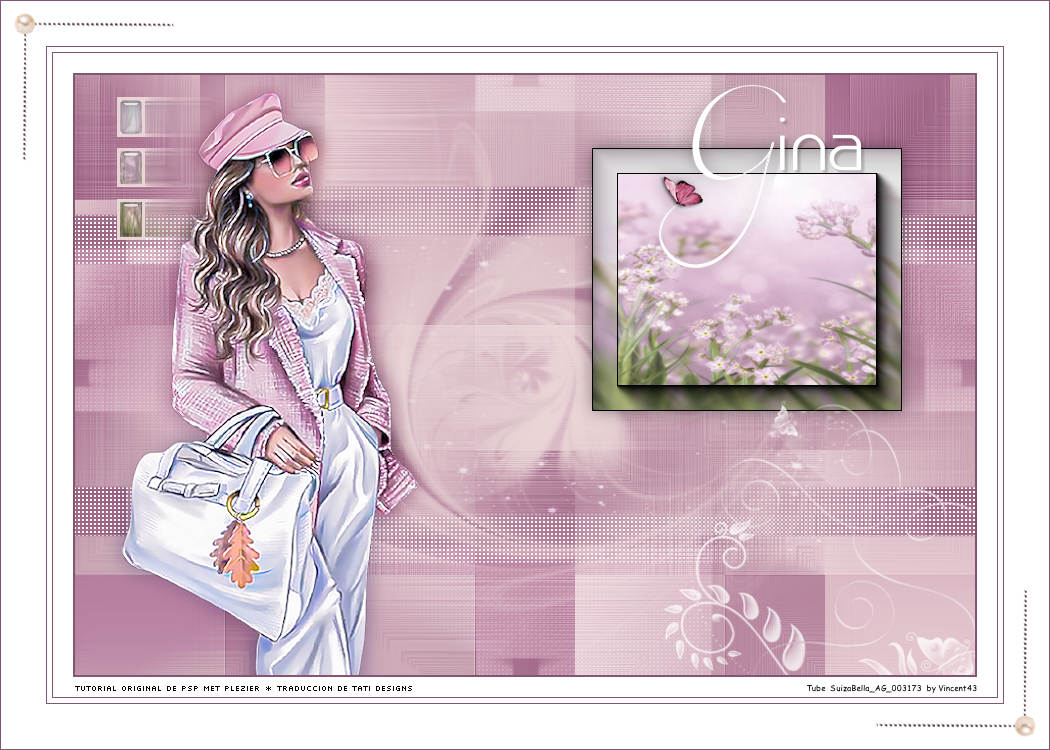

.:. Si quieres enviarme tu trabajo con el resultado de esta traducción, ponte en contacto conmigo .:.
